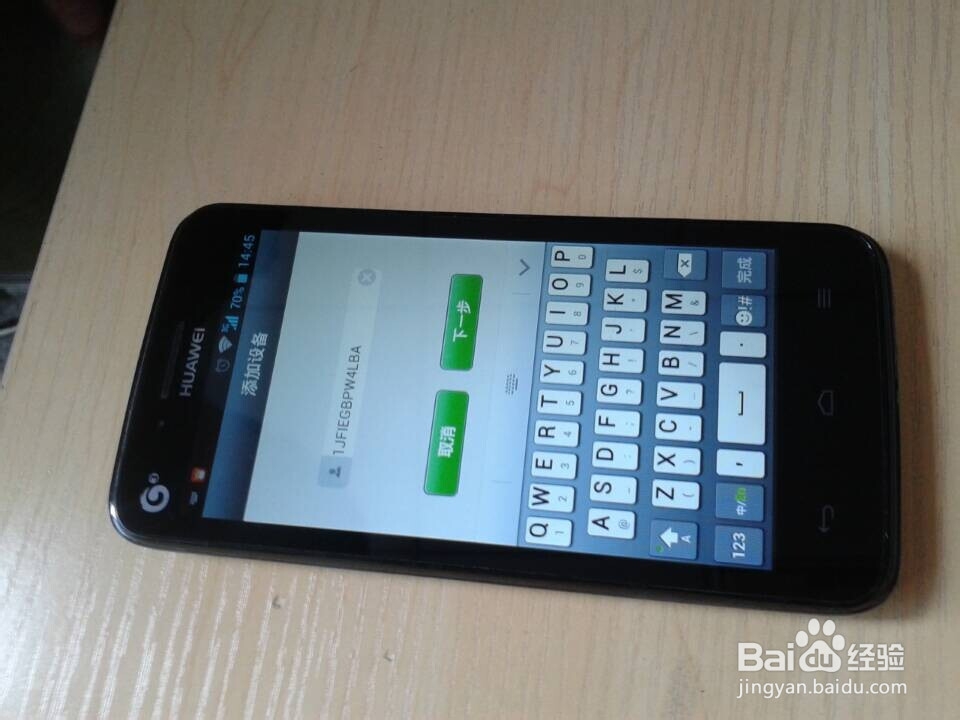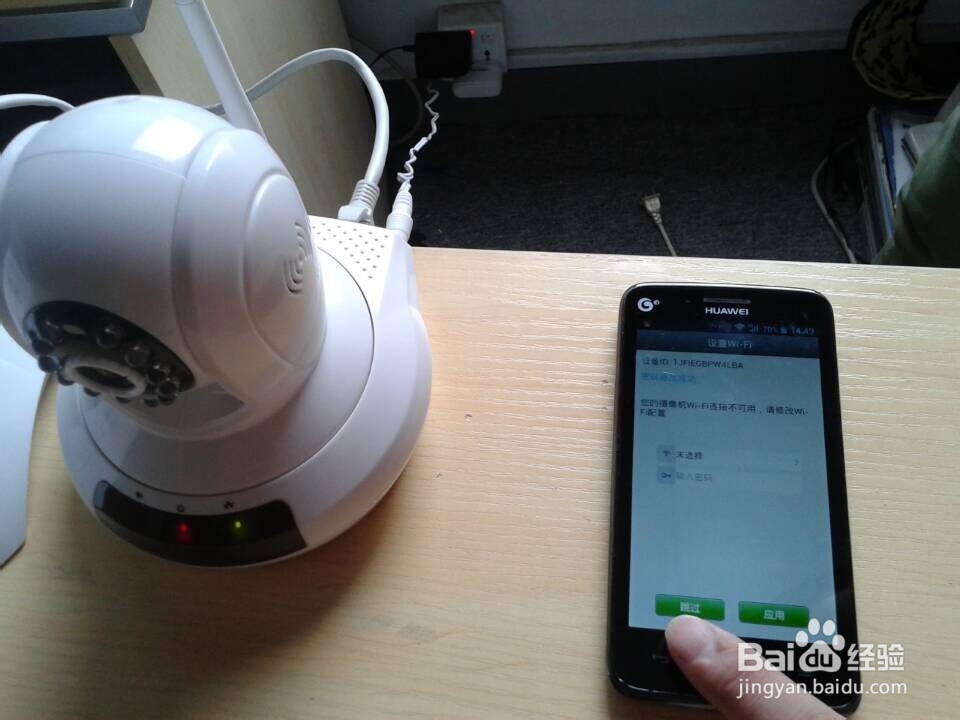无线云台网络摄像机SE-360W操作文案
1、无线云台网络摄像机的配件与主机
2、打开包装盒,拿出无线云台网络摄像机安装网络摄像机天线
3、连接摄像机电源线
4、用监控摄像机网线连连路由器
5、连接好电源线与网线,无线云台摄像机电源灯亮,水平:350°& 垂直:100°上下监控
6、扫描云台摄像机底座下的二唯码,用手机连接监控摄像机输入设备ID号与初使密码
7、添加监控摄像机设备至手机上
8、修改临控设备初使密码
9、跳过WIFI网络连接
10、监控设备上线可以看到监控视频
11、安装方式:
声明:本网站引用、摘录或转载内容仅供网站访问者交流或参考,不代表本站立场,如存在版权或非法内容,请联系站长删除,联系邮箱:site.kefu@qq.com。